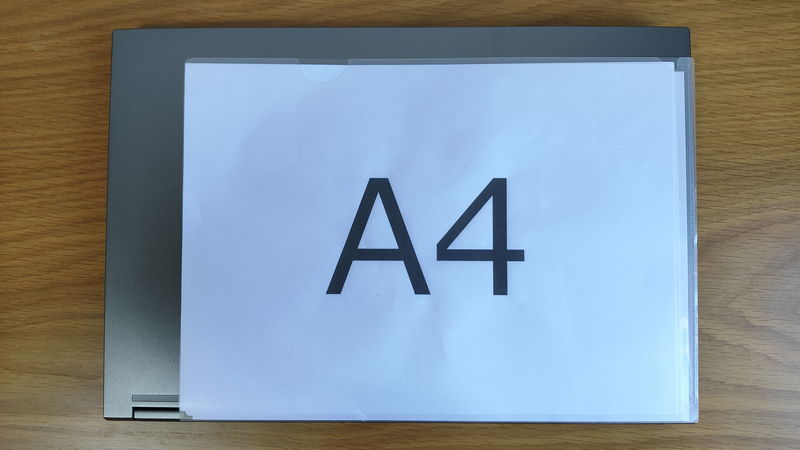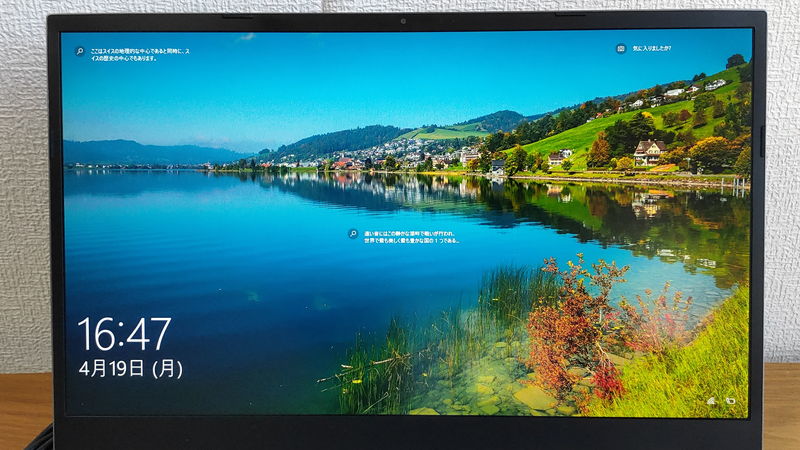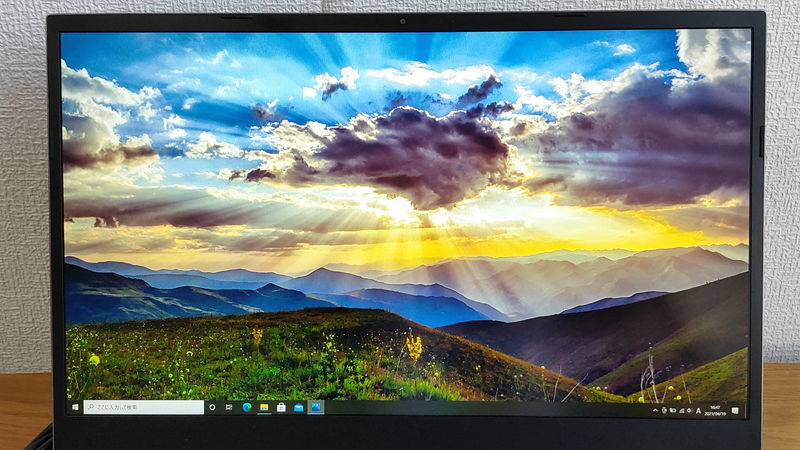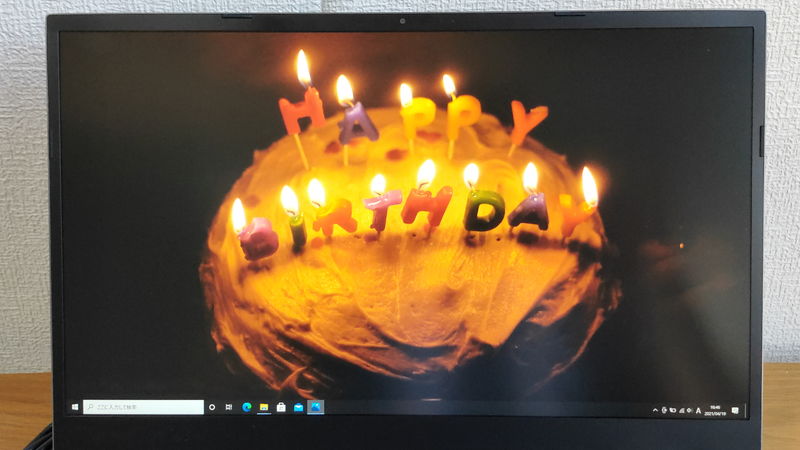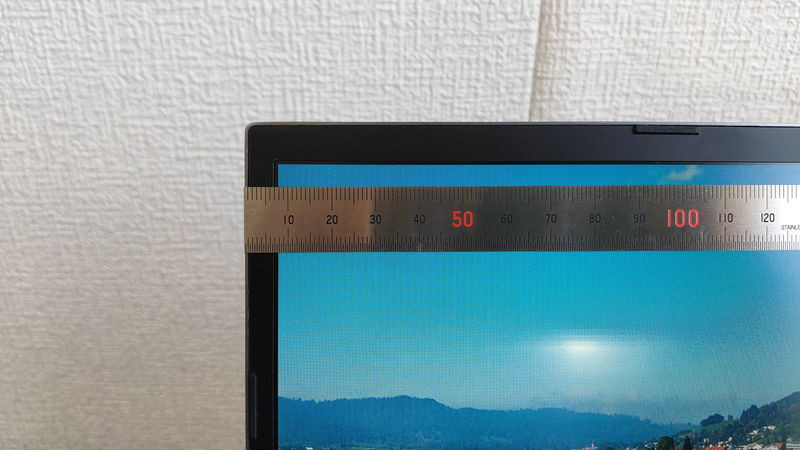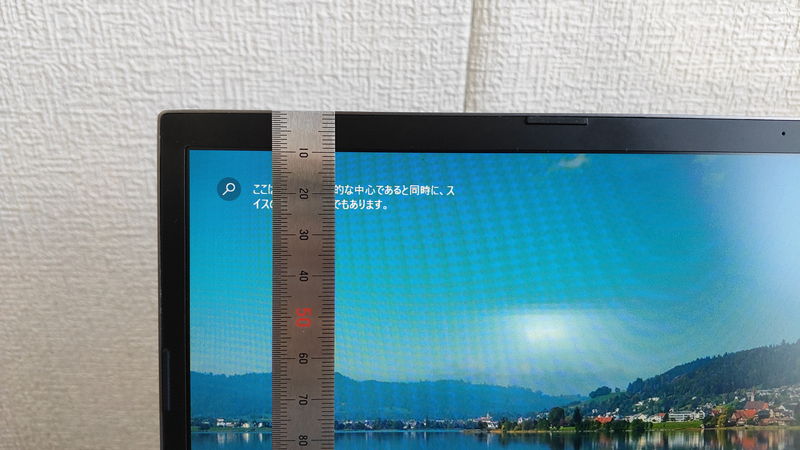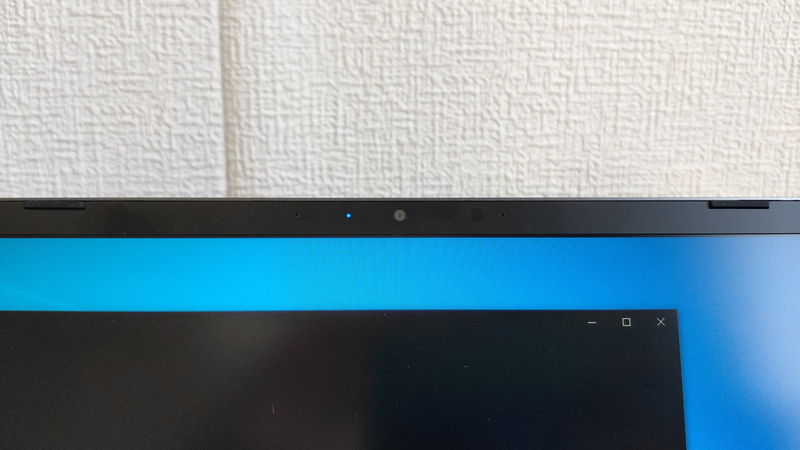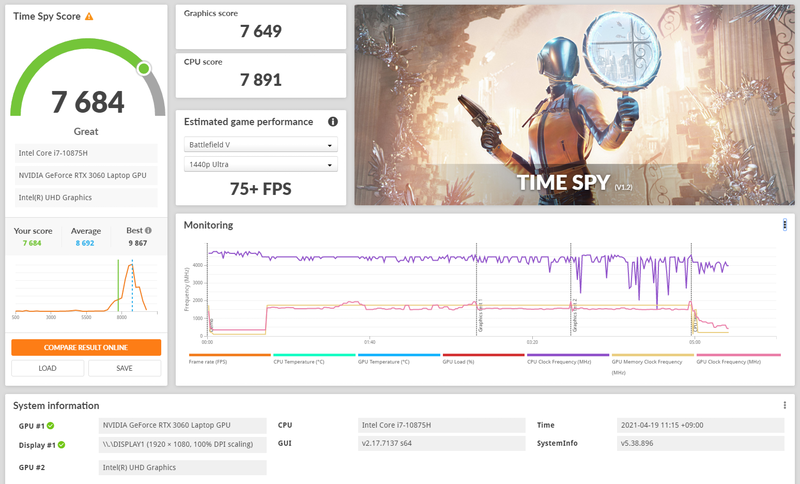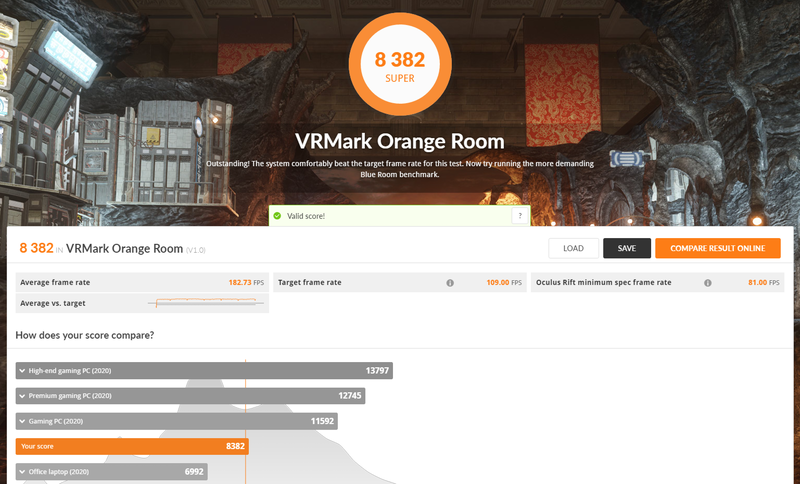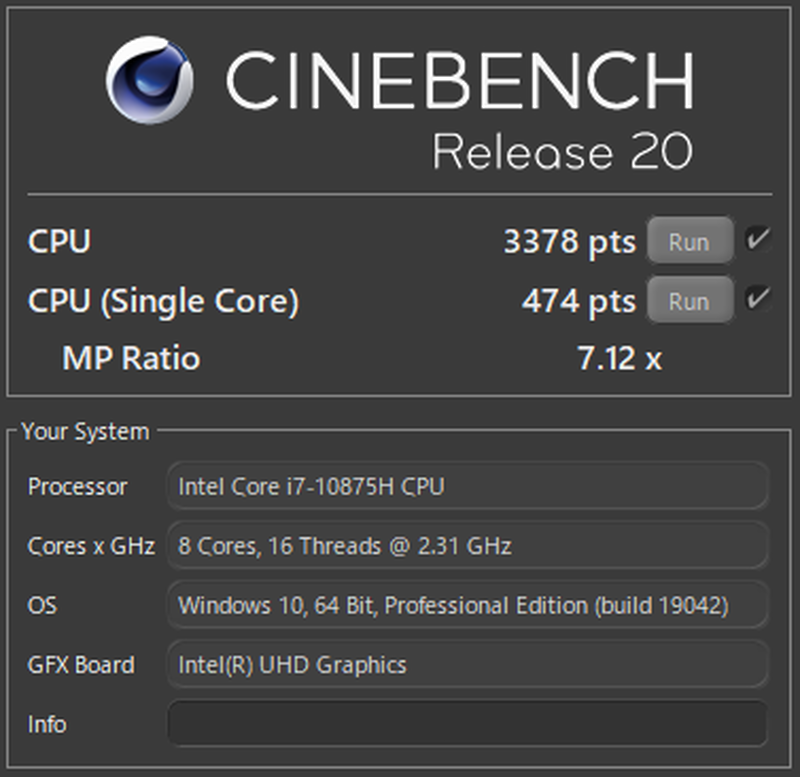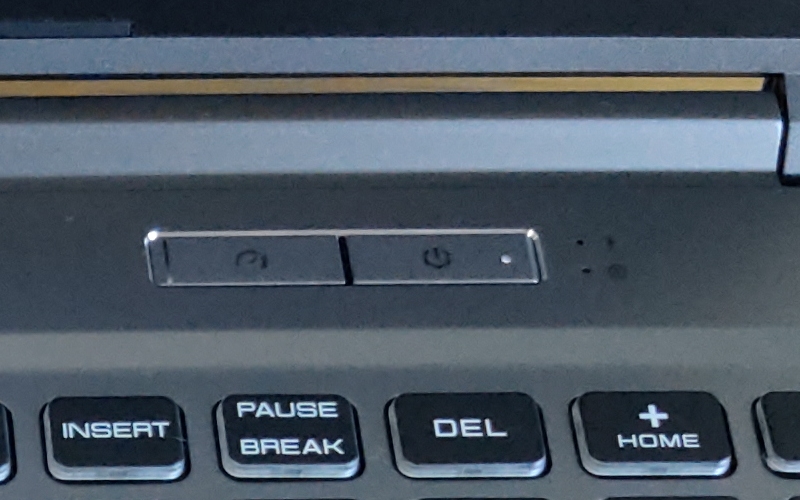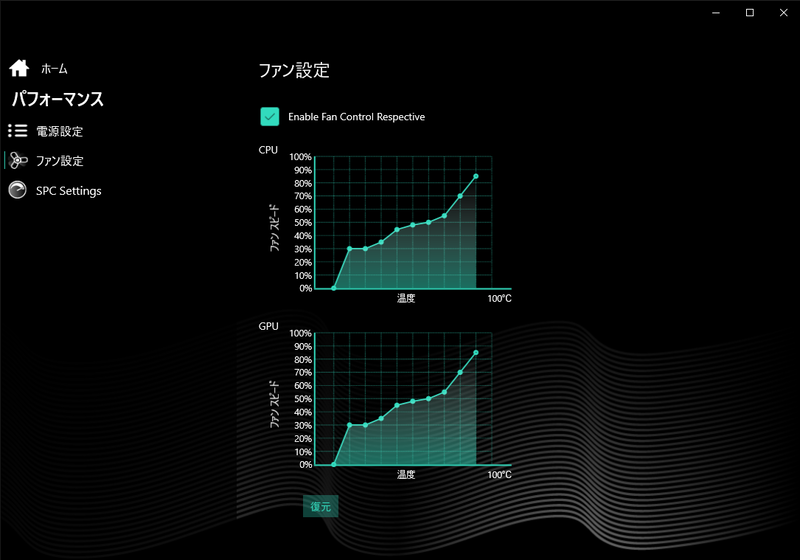- 最新の3000番台GPU搭載でグラフィックの良いゲームでも快適にプレイできる。
- 動画編集などの高負荷なクリエイティブ用途でも使える。
- CPU:Intel Core i7, GPU:RTX 3060と処理性能が高い
- 144Hzディスプレイでゲームが快適。
- USB, 外部映像出力ポートなどのインターフェースが豊富。
- キー配列が改善された。
- 高負荷状況だとファンがうるさい(調整可)
- 本体重量+充電器で約2.6kgあるので、持ち運びが少ししんどい
では、ドスパラの『GALLERIA XL7C-R36』の魅力やスペックを実機で徹底的にレビューしていきます。
また、ドスパラがどんなメーカーなのか知りたい方は、メーカーの解説記事も参考にしてみて下さい。
≫ 関連記事:ドスパラの特徴・評判を解説
 ケンさん
ケンさん
目次
GALLERIA XL7C-R36のスペック
| 製品名 | GALLERIA XL7C-R36 |
|---|---|
| CPU | Intel Core i7-10875H (8コア/16スレッド, 2.3GHz Max 5.1GHz) |
| メモリ | 16GB |
| GPU | NVIDIA GeForce RTX 3060 (6GB) |
| ストレージ | 512GB (NVMe SSD) |
| サイズ | (横)359 x (縦)243 x (高さ)24.3 mm |
| 重量 | 本体:約2.0kg |
| バッテリー | 約5.8時間 |
| ディスプレイ | 144Hz 狭額ベゼル 15.6インチ 非光沢フルHD液晶(1920×1080ドット表示) |
| インターフェース | SDカードリーダー (SDXC/MSXC対応) ギガビットLANポート x1 USB3.1 Gen1 Type-A x2, USB3.1 Gen2 Type-C ×1(DP1.4対応), USB2.0 Type-A×1/ マイク入力 x1, ヘッドフォン出力 x1 /HDMI2.1 x1 ※Type-CはPD(Power Delivery)非対応 |
| 生体認証 | 顔認証 |
| 価格 | 169,980(税込み) |
※製品仕様や販売価格については、2021/04/20の執筆時点のもので、今後変更される可能性があります。
外観
ガンメタリックをベースとしたシンプルなカラーリング。
天板にはGALLERIAのロゴがあり、ゲーミングPCらしいカッコいい仕上がりになっています。
天板は見た目はザラザラ・キラキラとした感じになりますが、表面処理がされており、つるつるとした肌触りになっています。
ヒンジ部分
ヒンジは両端に2か所、短めな形状をしていたので少し不安に思ったのですが、開閉した感じ結構頑丈ですね。
片手で開閉できる固さなので、使い勝手も良し。
固すぎると両手を使って下側を抑えつつ開く必要がありますし、軽すぎるとディスプレイがグラグラしそうな感じなので、それらが無く丁度良い固さになっています。
ファンの吸気口・排気口
ファンは、裏面の左右1箇所ずつ、合計2つ搭載されています。
軽めの作業であればファンは回転しないのですが、ゲームなどの高負荷な状況だとファンが回転し始めますね。
ファンが全開で回っている時は、正直うるさめですが、元々入っている『Gaming Center』からファン回転数を調整することもできるので、うるさい場合は、その辺りを調整すると良いですね。
使用用途別の快適度

使用用途別の動作の快適度は、次の通りです。
| 使用用途 | 快適度 | コメント |
|---|---|---|
| 普段使い (ウェブ, 動画視聴等) | ◎ | とても快適 |
| ビジネス用途 (Office, メーラー等) | ◎ | とても快適 |
| ブログ執筆 | ◎ | とても快適 |
| ゲーム | ○ | 軽量級・中量級の3Dゲームは、高画質設定でも 100~130FPSでるので、とても快適。 重量級の基本的には80FPS前後と快適だが、 超重いものだと30FPS前後になるので注意。 |
| 画像編集 | ◎ | とても快適 |
| 動画編集 | ◎ | Youtube向けのFHD動画で10分程度の編集は快適。 おそらく1時間程度の動画であれば快適。 ※4K動画編集は未検証。 |
| プログラミング | ◎ | Visual Studioはとても快適に動作。 個人の規模感で開発する分には十分な性能 |
| トレード (株/FX/仮想通貨) | ◎ | とても快適 |
| データ分析・AI学習 | ○ | 勉強・検証用レベルであれば十分快適 |
※使用用途毎の目安スペックやPCパーツの役割などについては、それぞれのリンク内で解説しています。
ゲーミングPCということで、ゲーム用途では幅広いゲームで十分快適に遊べます。
また、普段使い、ビジネス、プログラミングなどゲームより軽い用途に関しても十分なスペックですね。
本体サイズ・重量
本体サイズについて
| 実測値 | 公称値 | |
|---|---|---|
| 横 | 358 mm | 359 mm |
| 縦 | 244 mm | 243 mm |
| 高さ | 28 mm | 24.3 mm |
分かりやすく比較するとこんな感じです。
このパソコンに限った話ではありませんが、15.6インチであればA4よりひとまわり大きいので、持ち運びをする際は大きめのバッグが必要になってきますね。
重量について
| 実測値 | 公称値 | |
|---|---|---|
| 本体 | 約2.02kg | 約2.0kg |
| 充電器 | 約600g | – |
| 合計 | 約2.62kg | – |
本体重量は約2kgで、15.6インチのゲーミングPCであれば平均的な重量です。
充電器は、画像を見てもわかるように結構大きいので、持ち運ぶ際は少し手間になってくるという印象です。
ゲーミングPCの場合は、高いパフォーマンスを発揮するため、ワット数が必要になってくるので大きめの充電器になることがほとんどです。
パソコンの本体と充電器だけを持ち運ぶ分には、特に負担にはならないです。
ただ、例えば大学生で、パソコンの他に教材等と一緒に持ち運ぶといった、他のものも一緒に持ち運びたいという場合には重いと思うので、その辺りも含めて検討する必要がありますね。
ディスプレイ
| ディスプレイ | 144Hz 狭額ベゼル 15.6インチ 非光沢フルHD液晶(1920×1080ドット表示) |
|---|---|
| 画面サイズ | 15.6インチ |
| 解像度 | 1,920×1,080 |
| 縦横比 | 16:9 |
| リフレッシュレート | 144Hz |
| 光沢 | 非光沢 |
| タッチパネル | × |
基本的には標準的なディスプレイ仕様ですね。
ただ、ゲーミングPCということで、よりゲームを快適に楽しめるように、リフレッシュレートが144Hzとなっています。
RTX 3060の高いGPU性能であれば100~130FPS程度はでるので、それを活かすことのできるディスプレイ仕様と言えるでしょう。
光沢について
ディスプレイは、非光沢(アンチグレア)タイプで、光を反射しにくい仕様となっています。
暗い画面での映り込みについては、気になるほどではありませんね。
強い光の反射については、晴天時の窓からの光を当ててみましたが斜めから見ると結構反射しています。
しかし、真正面から見てみると画像ほど激しくは無いので、画面が見づらいということはありませんでした。
ベゼル(枠)について
ディスプレイ仕様に「狭額ベゼル」とあるように、ベゼル枠は狭めですね。
キーボード・タッチパッド
次は、パソコンの操作性に大きく関わってくる
- キーボード
- タッチパッド
について解説します。
キーボードについて
| キー配列 | 日本語配列 |
|---|---|
| テンキー | ○ |
| アイソレーション設計 | ○ |
| バックライト | ○ |
| RGBライト | ○ |
キー配列に関しては、最近のモデルだと少し変更があったようで、以前のモデルと比較してよりスタンダードな配列となり、かなり使い易くなっています。
以前のモデルと比較すると次のような違いがあります。
(左:GALLERIA XL7C-R36(本モデル)、右:GALLERIA GR2060RGF-T)
良くなったポイントは次の2点ですね。
- エンターキーが2マス分で押しやすくなった。
- 記号キーが変なところにあったのが、スタンダードな位置になった。
以前のモデルだと慣れるまで時間が掛かりましたし、その間打ち間違いも多かったです。
特に、記号を打つ場合と記号キーが独特な位置にあることにより、Enterなどよく使うキーの打ち間違いもありました。
本モデルでは、これらのキー配列が改善されており、使い勝手が良くなっていますね。
Ctrlキーについては左下にあるので、ショートカットを多用するユーザーからすれば、良いポイントですね。
 ケンさん
ケンさん
指をホームポジションに置くとこんな感じ。
テンキーがある関係で、少し左寄りになりますね。
キーピッチ・キーストロークについて
| 実測値 | 標準サイズ | |
|---|---|---|
| キーピッチ | 19mm | 19mm |
| キーストローク | 1.13mm | 2~3mm |
キーピッチは標準的ですが、キーストロークが浅めですね。
とは言え、これによって打ちづらいということは全くなかったです。
タッチパッドについて
最近のノートPCであればこのくらいのサイズが標準的で、十分な広さですね。
マウスカーソルを左右、上下の端から端まで移動するのに、何回も指を置き直す必要もなく操作性も良いです。
インターフェース
インターフェース周りは次のようになっています。
左側
USB2.0 Type-A×1/
マイク入力 x1, ヘッドフォン出力 x1
右側
USB3.1 Gen1 Type-A x2
後側
※Type-CはPD(Power Delivery)非対応
HDMI2.1 x1
ギガビットLANポート x1
電源コネクタ
全体的な印象としては、USBポートと外部映像出力が充実していますね。
ノートPCの場合は、意外と「USBポートが足りない…」ということがありますが、Type-A x3, Type-C x1で合計4つもあるので、そんな心配はなさそうです。
また、外部出力コネクタもHDMIとType-Cの2つがあるので、デュアルだけでなく、トリプルディスプレイも可能。
出先などではノートPCのモニター1つで作業して、自宅などではデュアルモニタにして作業するといった使い方が良いですね。
他にも、SDカードリーダー、LANコネクタ、セキュリティスロットと豊富に揃っていますね。
カメラ
| カメラ | 画素数 | プライバシー シャッター |
|---|---|---|
| フロントカメラ | 約100万 | × |
| リアカメラ | – | – |
カメラは、フロントカメラがモニターの上部に付いています。
他のGALLERIAモデルだとモニターの下部についていたりもしますが、Zoom会議などで顔を映す予定のある方は、カメラは上部についている方が、顔の映りが良くなるのでおすすめですね。
HD画質で、物理的にカメラを遮断できるプライバシーシャッター機能も無いので、必要最低限のカメラですね。
ビジネスPCであれば、プライバシーシャッターも付いていたりしますが、ゲーミングPCであればこのカメラ性能は標準的です。
生体認証

でもセキュリティはしっかりしたい!
という方に、必須の機能ですね。
私は顔認証を使っていますが、顔を読み込ませるだけでロックを解除できるので、パスワード入力より圧倒的にスピーディでおすすめです。
マスク着用での顔認証はできませんが、眼鏡程度であればOKです。
GALLERIA XL7C-R36のCPU・GPU・SSDのベンチマーク

計測内容は次の通りです。
- GPU性能(3DMARKスコアと各種ゲームFPS値)
- ゲーム性能(DQX、FF14、FF15、VRMark)
- CPU性能(CINEBENCH R20)
- ストレージ性能(CrystalDiskMark)
- アプリ実行の総合的パフォーマンス(PCMark10)
- バッテリー容量・駆動時間
- ファンの静音性
GPU性能(ゲーム含む)
GPUは『NVIDIA GeForce RTX 3060』を搭載しており、基本性能とベンチマーク結果は、次の通りです。
| NVIDIA GeForce RTX 3060の基本性能 | |
|---|---|
| コア数 | 3584コア |
| クロック周波数 | 1.32GHz |
| メモリ容量 | 12GB |
| TDP | 170W |
| 項目 | スコア |
|---|---|
| グラフィックスコア | 7649 |
| グラフィックテスト1 | 50.58 FPS |
| グラフィックテスト2 | 43.3 FPS |
| CPUスコア | 7891 |
| CPUテスト | 26.51 FPS |
| 総合スコア | 7684 |
※ベンチマークソフト「3DMARK」にて、計測しています。
また、3DMarkで算出される各種ゲームのFPSは次の通りです。
| ゲーム | 設定 | FPS |
|---|---|---|
| Battlefield V | 1440p Ultra | 75+FPS |
| 1080p Ultra | 95+FPS | |
| Apex Legends | 1440p Ultra | 85+FPS |
| 1080p Ultra | 130+FPS | |
| GTA V | 1440p Ultra | 45+FPS |
| 1080p Ultra | 75+FPS | |
| Fortnite | 1440p Ultra | 80+FPS |
| 1080p Ultra | 110+FPS | |
| Red Dead Redemption 2 | 1440p Ultra | 30+FPS |
| 1080p Ultra | 35+FPS |
※Ultraはゲームのグラフィック設定が最大を意味します。
※レイトレーシング機能はオフ。
その他、ゲームのベンチマークでグラフィック性能を確認してみましょう。
Red Dead Redemption 2は非常に重い部類の3Dゲームで、FPSが30程度なので快適なプレイは難しそうです。
他のゲームをFHDでプレイする分には100~130FPS程度出ているので十分快適ですね。
グラフィック設定を良いもので算出されているFPSなので、標準設定であれば、もう少し伸びると思います。
軽量な3Dゲーム:ドラゴンクエストX

| グラフィック設定 | スコア | 評価 |
|---|---|---|
| 最高品質 | 13831 | すごく快適 |
| 標準品質 | 13927 | すごく快適 |
| 低品質 | 14613 | すごく快適 |
普通の3Dゲーム:FF14

| 設定 | スコア | 平均FPS | 最低FPS | ロード時間 (合計) | 評価 |
|---|---|---|---|---|---|
| 最高品質 | 14576 | 111.3 FPS | 49 FPS | 12.8 秒 | 非常に快適 |
| 高品質 | 15979 | 131.6 FPS | 50 FPS | 12.1 秒 | 非常に快適 |
| 標準品質 | 15772 | 131.5 FPS | 50 FPS | 13 秒 | 非常に快適 |
重めな3Dゲーム:FF15

| グラフィック設定 | スコア | 評価 |
|---|---|---|
| 高品質 | 7781 | 快適 |
| 標準品質 | 10054 | とても快適 |
| 軽量品質 | 11544 | とても快適 |
FF15でも標準品質までは『とても快適』なので、軽量級から重量級まで幅広い3Dゲームを快適にプレイできそうです。
ただ、Red Dead Redemption 2のような重量級の中でも重い部類のゲームになってようやく評価が分かれてくる印象です。
VR:VRMark
VRゲームのパフォーマンスを計測する『VRMark』のベンチマーク結果です。
PCの映像をVR機器に出力した際のFPS値が分かるので、VRでゲームをプレイしたい方は参考になると思います。
| VRMark Orange Room | |
|---|---|
| スコア | 8382 |
| 平均FPS | 182.7 |
| 推奨構成FPS | 109 |
| 最低構成FPS | 81 |
平均182FPSなので、十分快適と言える結果です。
VRで60FPS以下ぐらいになってくると、カクつき感からVRへの没入感が下がってしまうので、FPSは非常に重要ですが、182FPSもあれば十分ですね。
HTCVive, OculusRiftが推奨する構成のパソコンで映像出力した際の平均FPSが109で、大体1.7倍程度あるので、VRによるゲームも問題ないですね。
CPU性能
CPUは『Intel Core i7-10875H』を搭載しており、基本性能とベンチマーク結果は、次の通りです。
| Intel Core i7-10875Hの基本性能 | |
|---|---|
| コア・スレッド | 8コア / 16スレッド |
| クロック周波数 | 2.3GHz(最大 5.1GHz) |
| CPU内蔵グラフィックス | Intel UHD グラフィックス |
| TDP | 45W |
| 項目 | スコア |
|---|---|
| CPU | 3378 |
| CPU(Single Core) | 474 |
※ベンチマークソフト「CINEBENCH R20」にて、計測しています。
3,300越えということで、ハイエンドなノートPC向けCPUであれば、このくらいのスコアになってきます。
コア数も多く、一般的な用途であれば余裕で、ゲーミングや動画編集のエンコードなどの高負荷になりがちな用途でも十分対応できる性能です。
ストレージ性能
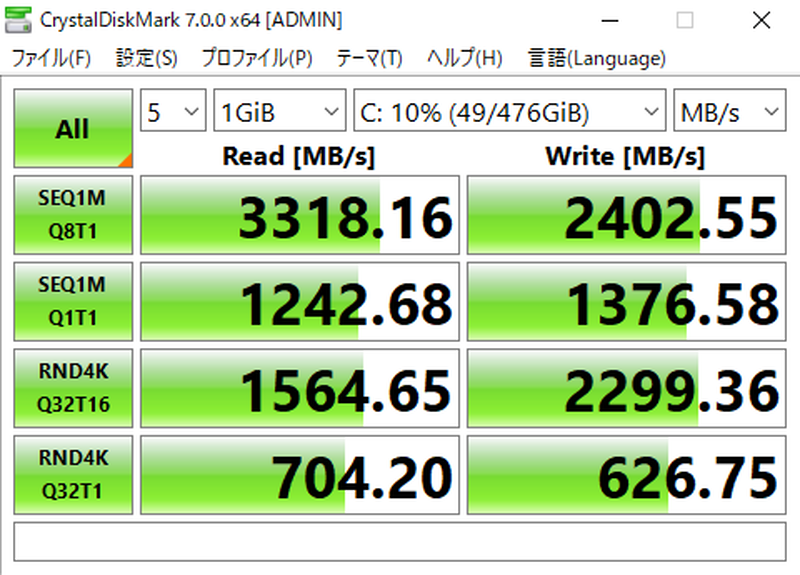
| 読み込み速度 | 書き込み速度 | |
|---|---|---|
| シーケンシャル | 3318.2 MB/s | 2402.6 MB/s |
| ランダム | 1564.7 MB/s | 2299.4 MB/s |
※ベンチマークソフト「CrystalDiskMark」にて、計測しています。
NVMe SSDということで、データ転送速度は毎秒約3.3GBとトップクラスで速いですね。
ストレージの速度が速いことで、
- OS・アプリケーションの起動時間
- ゲームのローディング時間
の短縮が見込めます。
最近のゲーミングPCであれば、ほとんど速度の速いNVMe規格のSSDなので、この辺りは心配ないですね。
実際に、OSの起動時間を計測してみましたが、次の通りになりました。
| 回数 | OS起動時間 | スリープからの復帰 |
|---|---|---|
| 1回目 | 12.36秒 | 5.97秒 |
| 2回目 | 12.14秒 | 8.73秒 |
| 3回目 | 12.37秒 | 6.25秒 |
毎秒約3.3GBということもあり、高速かつ安定した起動時間となっています。
アプリ実行の総合的パフォーマンス
アプリケーションの実行における総合的なパフォーマンスを計測する『PCMark10』のベンチマーク結果です。
ビデオ会議やウェブブラウジングなどの一般的なアプリ、スプレッドシート作業や文書作成などのビジネス向けアプリ、写真・動画編集アプリなどのクリエイティブアプリのパフォーマンスを総合的に測定します。
| カテゴリ | 項目 | スコア |
|---|---|---|
| 一般的なアプリ | アプリの起動 | 11506 |
| ビデオ会議 | 7050 | |
| ウェブブラウジング | 8759 | |
| 総合スコア (推奨スコア:4100以上) | 8923 | |
| ビジネス系アプリ | スプレッドシート作業 | 8435 |
| 文書作成 | 6328 | |
| 総合スコア (推奨スコア:4500以上) | 7305 | |
| クリエイティブ系アプリ | 写真編集 | 10988 |
| 動画編集 | 4398 | |
| レンダリング | 9767 | |
| 総合スコア (推奨スコア:3450以上) | 7785 | |
| 総合スコア | 5718 | |
カテゴリ別に推奨されるスコアは以下の通りです。
| カテゴリ | 推奨スコア | 解説 |
|---|---|---|
| 一般的なアプリ | 4100以上 | 一般的な用途で様々な簡単なタスクをする場合 |
| ビジネス系アプリ | 4500以上 | 事務作業と軽いメディアコンテンツ作業をする場合 |
| クリエイティブ系アプリ | 3450以上 | 写真/動画/その他コンテンツの編集をする場合 |
(参考:PC Mark10 公式サイト (英語))
各カテゴリの総合スコアを比較すると、大体1.5~2倍程度あるので、十分快適に作業することができます。
実際に、ブラウザやテキストエディタなどの一般的によく使うアプリを使ってみましたが快適でした。
元々スペックが高く設計されているゲーミングPCであれば、一般的なアプリケーションは余裕なので心配ありませんね。
バッテリー容量・駆動時間

バッテリーの容量と各種作業中のバッテリー駆動時間は、次の通りです。
ゲーミングPCであれば、バッテリー容量は大体45,000mWhがスタンダードなので、それと比べるとかなり大容量と言えます。
各作業のバッテリー時間
| 作業 | 計測時の バッテリー残量 | 駆動時間 | 駆動時間 (100%換算時) |
|---|---|---|---|
| 高負荷 | 100~80% | 00:10:44 | 00:53:40 |
| Youtube再生 | 80~60% | 00:19:46 | 01:38:50 |
| ローカル動画再生 | 60~40% | 00:20:17 | 01:41:25 |
| アイドル状態 | 40~20% | 00:24:17 | 02:01:25 |
| 合計 | 01:15:06 | 01:33:52 | |
高負荷状況、ネット環境、ローカル環境の動画再生など色々な状況のバッテリー駆動時間を計測しました。
正直、大容量のバッテリーを搭載している割には、少し短いかなという印象です。
CPUがIntel Core i7-10750HのGALLERIA GCL2060RGF-Tの場合、100%換算時の駆動時間が約2時間20分だったので、それと比較しても短いです。
実際にパソコンを使う時に近い環境(※)で時間を計測しているので、たまたまバックグラウンドやその他の処理で短くなったことも考えられます。
※メーカー公式のバッテリー算出方法とは異なります。
しかし、GeForce RTX 3060と最新GPUで性能も向上しているので、その分消費電力が高くなっていることも一つの要因になっていると思います。
性能の高いCPU・GPUを搭載していて電力を多く消費する分、高いパフォーマンスを発揮しているとも言えますが、バッテリーなし・”高負荷”での長時間利用は少々厳しいかなという印象です。
ファンの静音性
(左:バッテリー接続時、右:バッテリー未接続時)| 騒音レベル | |
|---|---|
| 高負荷時 (バッテリー接続時) | 45.5 dBA |
| 高負荷時 (バッテリー未接続時) | 35 dBA |
| アイドル時 | 0 dBA |
騒音レベルの目安
| デシベル(dBA) | 目安① | 目安② | 具体例 |
|---|---|---|---|
| 70 | うるさい | かなりうるさい、かなり大きな声を出さないと会話ができない | ・騒々しい街頭 ・セミの鳴き声 (2m) |
| 60 | 非常に大きく聞こえうるさい、声を大きくすれば会話ができる | ・普通の会話 ・洗濯機、掃除機、テレビ | |
| 50 | 普通 | 大きく聞こえる、通常の会話は可能 | ・家庭用クーラー (室外機) ・換気扇 (1m) |
| 40 | 聞こえる会話には支障なし | ・静かな住宅地 ・図書館 | |
| 30 | 静か | 非常に小さく聞こえる | ・郊外の深夜 ・ささやき声 |
| 20 | ほとんど聞こえない | ・ささやき ・木の葉のふれあう音 |
バッテリー未接続時は電力が低くなるため、CPUクロックが下がり、ファンの回転数も低くなるので、35dBAに抑えられているという感じですね。
35dBAであればファンの音は聞こえますが、そこまで不快な音では無いです。
しかし、バッテリー接続して高負荷な状況(ファン全開)になると、45dBAになるのですが、ここまでくると結構ファンの音がうるさい印象です。
高負荷時にフォーカスして解説しましたが、他の作業の時はファンが回転せず無音か、回転したとしてもそれほど気になるレベルでは無いですね。
また、GALLERIA XL7C-R36では、『Gaming Center』というソフトが元々インストールされており、このソフトからファンの回転数を制御することができます。
そのため、ファン音がうるさい場合は少しカスタマイズして調整することも可能です。
※ファン回転を落とすことは、冷却性能を落とすことになるので調整には注意が必要です。
(左:モード切替ボタン、右:Gaming Centerのファン設定)
電源ボタンの左側に付いているモード切替ボタンによって、次の3つのモードを切り替えることができます。
- Officeモード
- ゲームモード
- ターボモード
それぞれのモードでファン制御が変わりますし、それで満足でない場合は、自分でカスタマイズすることもできます。
ファンは、CPUとGPU別々で設定することができ、温度軸の10ポイントに対してファンスピードを何%にするか決めることができます。
最近、Gaming Centerがアップデートされ、5ポイントから10ポイントに増えたようなので、より細かく制御できるのは良いですね。
静かな場所で使うから、ファンの回転を抑えめにしておきたい…
という場合は調整してみると良いと思います。
GALLERIA XL7C-R36の実機レビューまとめ
ドスパラの『GALLERIA XL7C-R36』を実機レビューしました。
- 最新の3000番台GPU搭載でグラフィックの良いゲームでも快適にプレイできる。
- 動画編集などの高負荷なクリエイティブ用途でも使える。
- CPU:Intel Core i7, GPU:RTX 3060と処理性能が高い
- 144Hzディスプレイでゲームが快適。
- USB, 外部映像出力ポートなどのインターフェースが豊富。
- キー配列が改善された。
- 高負荷状況だとファンがうるさい(調整可)
- 本体重量+充電器で約2.6kgあるので、持ち運びが少ししんどい
GPU・ゲーム系のベンチマークから分かる通り、軽めから重めまで様々な3Dゲームを快適に楽しむことができるスペックです。
ミドルハイGPUを搭載して3Dゲームをここまで楽しめるゲーミングノートPCが約17万というのは、コストパフォーマンスが高いのでおすすめですね。